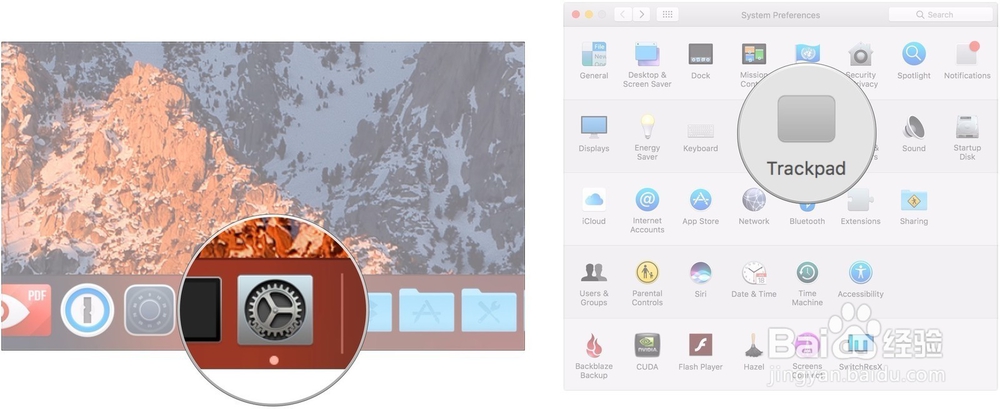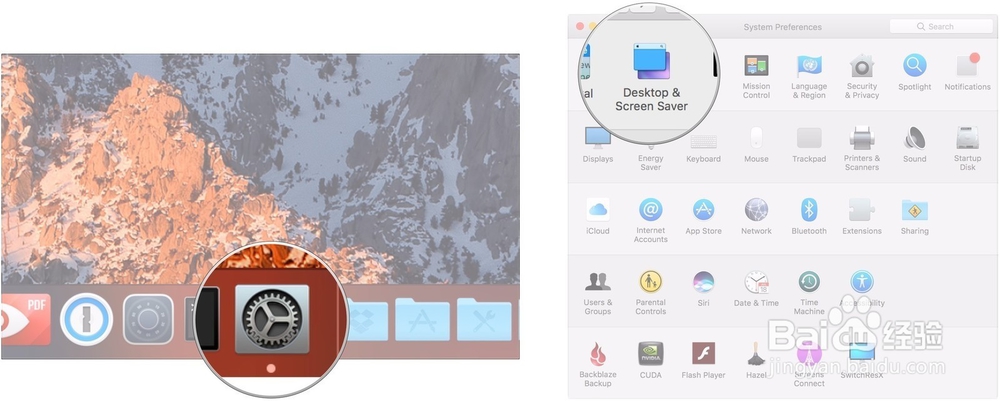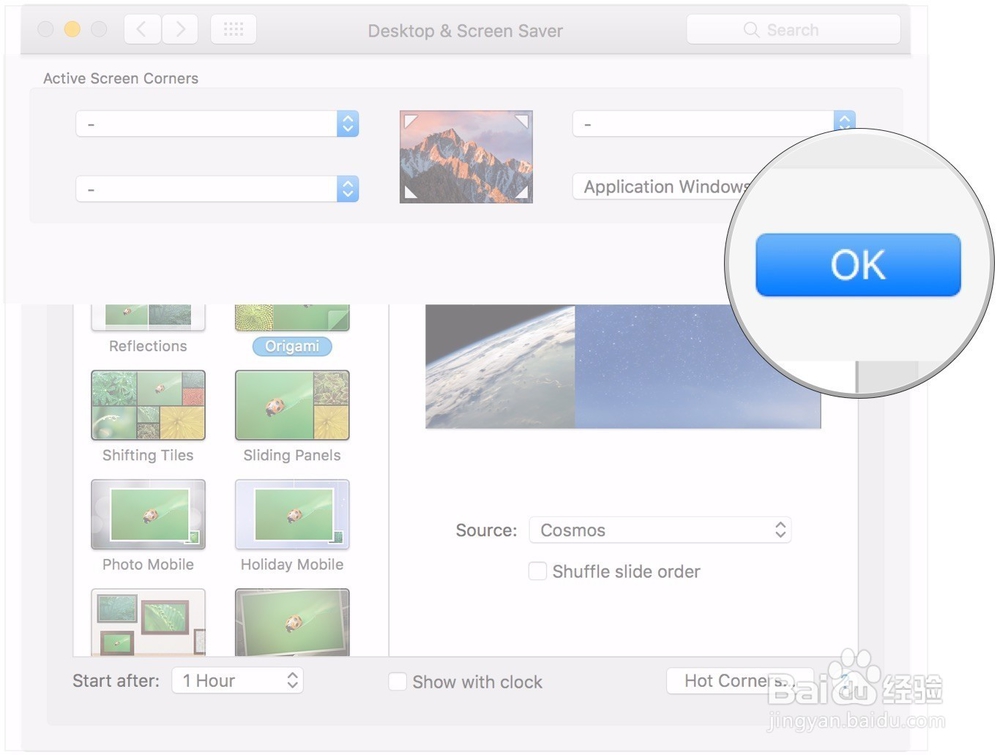1、一、如何使用Mac的触控板设置AppExposé1、从Dock或Applications文件夹中打开系统首选项。2、单击“触控板”。
2、单击“更多手势”选项卡。4、单击下拉列表。
3、单击用三根手指向下滑动或用四根手指向下滑动以确定您的AppExposé手势。
4、二、如何设置AppExposé热门角落1、从Dock或Applications文件夹中打开系统首选项。2、单击桌面和屏幕保护程序。
5、单击“屏幕保护程序”选项卡。4、单击Hot Corners ...按钮。
6、单击要用于AppExposé的角落旁边的下拉列表。6、从列表中选择应用程序窗口。
7、单击确定。
8、三、如何使用AppE垓矗梅吒xposé有许多方法可以使用AppExposé,它们都非常简单。打开或切换到要使用AppExposé的应用程序,然后执行以下操辑湃形傥作之一。1、根据您设置该手势的方式,使用三指或四指向下滑动触控板。2、将光标移动到您选择的热门角落。3、按住Mac键盘上的Control按钮,然后按F3。4、按住Control键并单击,双击,或右键单击应用程序的图标,然后选择“显示所有Windows”。5、最后,如果您在Mac上使用Force Touch触控板(内置于MacBook或Apple最新的Magic Trackpad中),您可以强制触摸应用程序的图标以立即启动AppExposé。启动AppExposé后,您可以在应用程序的窗口之间切换,或选择要在应用程序中打开的最近项目。